目录
- 1.前言
- 2.需求描述
- 3.开始动手动脑
- 3.1安装相关第三方包
- 3.2导入需要用到的第三方库
- 3.3读取pdf文件,并识别内容
- 3.4对识别的数据进行处理,写入csv文件
- 总结
1. 前言
扫描件一直受大众青睐,任何纸质资料在扫描之后进行存档,想使用时手机就能打开,省心省力。但是扫描件的优点也恰恰造成了它的一个缺点,因为是通过电子设备扫描,所以出来的是图像,如果想要处理文件上的内容,直接操作是无法实现的。
那要是想要引用其中的内容怎么办呢?别担心,python帮你解决问题。
2. 需求描述
现有一份pdf扫描件,我们想把其中的文字提取出来并且分三列写入csv文档,内容及效果如下:

pdfexample

csvexample
3. 开始动手动脑
pdf扫描件是文档扫描成电脑图片格式后转化成的,提取其中的文字就相当于识别YOCcxc图片内的文字。所以,我们的工作就是将pdf转成图片,再用ocr工具提取图片中的文字。
3.1 安装相关第三方包
pip3 install pdf2image pytesseract
3.2 导入需要用到的第三方库
import os #处理文件 from pdf2image import convert_from_path # pdf转图片 import pytesseract # 识别图片文字 import csv # 处理csv文件
3.3 读取pdf文件,并识别内容
tess_ocr(pdf_path, lang, first_page, last_page)
将pdf文件拆分成图片,并提取文字写入文本文件
- pdf_path:pdf文件的存储路径
- image:代表PDF文档每页的PIL图像列表
- first_page :允许设置由pdftoppm处理的第一个页面;
- last_page:允许设置最后一页由pdftoppm处理
- fmt:允许指定输出格式。目前支持的格式是jpg、png和ppm;
- output_folder:图片保存路径
def tess_ocr(pdf_path, lang,first_page,last_page):
# 创建一个和pdf同名的文件夹
images = convert_from_path(pdf_path, fmt='png',first_page=first_page,last_page=last_page,output_folder=imagefolder,userpw='site') # 转成图片
text = ''
for img in images:
text += pytesseract.image_to_string(img, lang=lang) # 识别图片文字
with open(r'example\data.txt' 'a', encoding='utf-8') as f: #写入txt文件
f.write(text)
运行结果
生成一个同名的文件夹存放拆分的图片,接着提取图片文字写入data.txt

运行问题
问题抛出1:
pdf2image.exceptions.PDFInfoNotInstalledError: Unable to get page count. Is poppler installed and in PATH?
解决措施:下载 poppler。
>1 方法一:设置环境变量 poppler/bin;
>2 方法二:
参数指定绝对路径:
images = convert_from_path(pdf_path=pdf_file_path, poppler_path=r'poppler中bin文件所在地址')
问题抛出2:
pytesseract.pytesseract.TesseractNotFoundError: tesseract is not installed or it's not in your PATH. See README file for more information.
解决措施:额外下载安装tesseract-ocr并配置环境变量。
3.4 对识别的数据进行处理,写入csv文件
mYOCcxcodification(infile, outfile)
清洗生成YOCcxc的文本文档
- infile:需要进行处理的文件地址
- outfile:处理后生成的新文件的地址
def modification(infile, outfile):
infp = open(infile, "r",encoding='utf-8')
outfp = open(outfile, "w",encoding='utf-8')
lines = infp.readlines() #返回列表,包含所有的行。
#依次读取每行
for li in lines:
if li.split(): #str.split(str="", num=string.count(str)),过滤文件中的空行
# 根据识别情况对数据进行清洗
li = li.replace('[', ' ').replace(']', '')
outfp.writelines(li)
infp.close()
outfp.close()
运行结果
生成一个新的txt文件,新文件删除了data.txt中的空行,将原文件中错误识别的内容替换成正确的。
writercsv(intxt,outcsv)
将文本文件按空格分列写入csv表格
- intxt:文本文件地址
- outcsv:新生成的csv文件
def writercsv(intxt,outcsv):
# 使用newlines=''可保证存储的数据不空行。
csvFile = open(outcsv, 'a',newline='', encoding='utf-8')
writer = csv.writer(csvFile)
csvRow = []
f = open(intxt,'r',encoding='utf-8')
for line in f:
www.cppcns.com 编程客栈 csvRow = line.split() #以空格为分隔符
if len(csvRow)>1 and len(csvRow)<=3: #约束条件,视情况而定
writer.writerow(csvRow)
f.close()
csvFile.close()
运行结果
生成一个三列csv文件,第一列是英文名,第二列是中文名,第三列是所在国家


总结
通过本次学习实现了从扫描件中提取文字、把内容按要求写进不同格式的文档的需求。
最初以为提取pdf的库也适用于扫描件,尝试了Pdfplumber库和PyPDF2库。
实践发现Pdfplumber只能识别扫描件pdf中的水印,不适用于扫描件的pdf,而PyPDF2库运行报错:NotImplementedError: only algorithm code 1 and 2 are supported。
原因是这个被加密的pdf可能是从高版本的acrobot中来的,所以对应的加密算法代号为‘4’,然而,现有的pypdf2模块并只支持加密算法代号为‘1’或者‘2’的pdf加密文件。
以上就是Python实现PDF文字识别提取并写入CSV文件的详细内容,更多关于Python PDF文字识别提取的资料请关注我们其它相关文章!


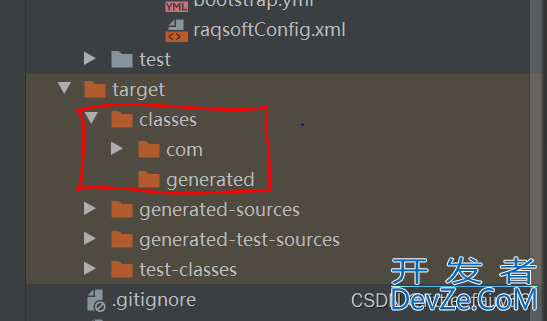
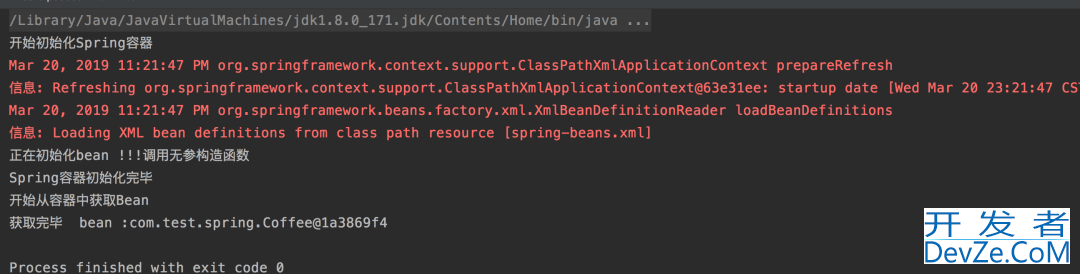
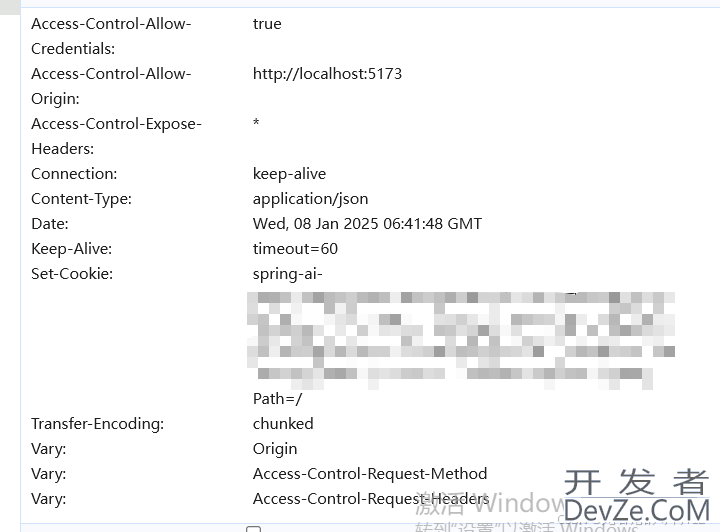
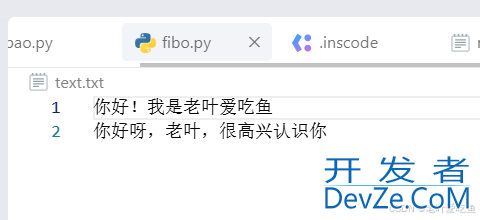
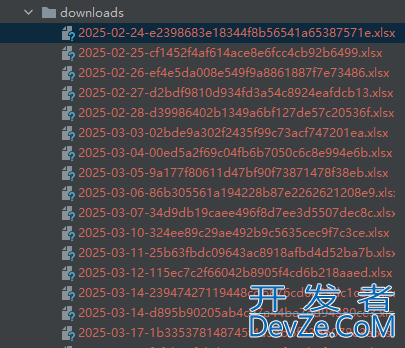
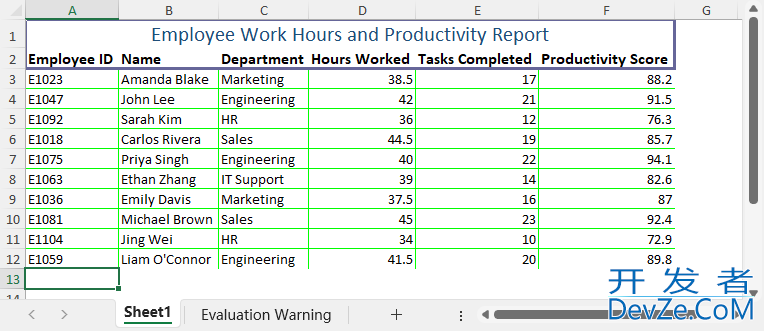

 加载中,请稍侯......
加载中,请稍侯......
精彩评论